Como realizar um report de captação, quando represento apenas o cliente vendedor/proprietário?
Este TRR deve ser iniciado quando o Corretor Associado está representando o cliente vendedor/proprietário na transação de um imóvel RE/MAX. O report/TRR deve ser iniciado na própria ficha de cadastro do imóvel.
1. Utilizando o menu lateral esquerdo, clique em “Propriedades”;
2. Selecione o imóvel que foi vendido/alugado e objeto deste TRR;
3. Na aba “Principal” da ficha de cadastro deste imóvel, altere o status para “Vendido” ou “Alugado”. Corretores Associados somente poderão realizar essa alteração caso seu usuário esteja configurado para tal. Para mais informações, acesse o seguinte artigo: Alteração de status do imóvel.
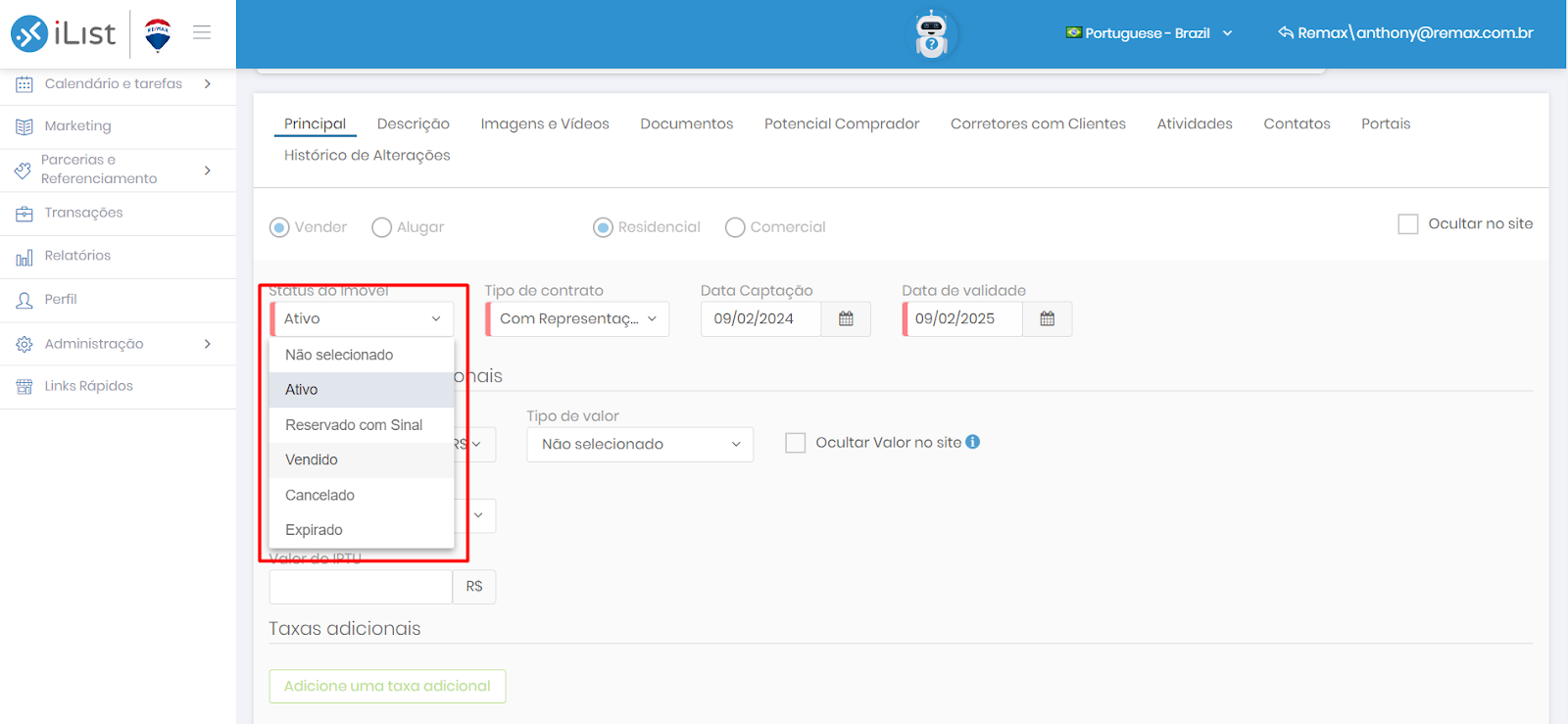
4. Um novo campo intitulado “Finança” será aberto. Preencha as informações obrigatórias como “Preço Vendido” e “Data Vendida”. ATENÇÃO: coloque apenas números no campo "Preço Vendido", sem escrever pontos ou vírgulas para separar as casas decimais.
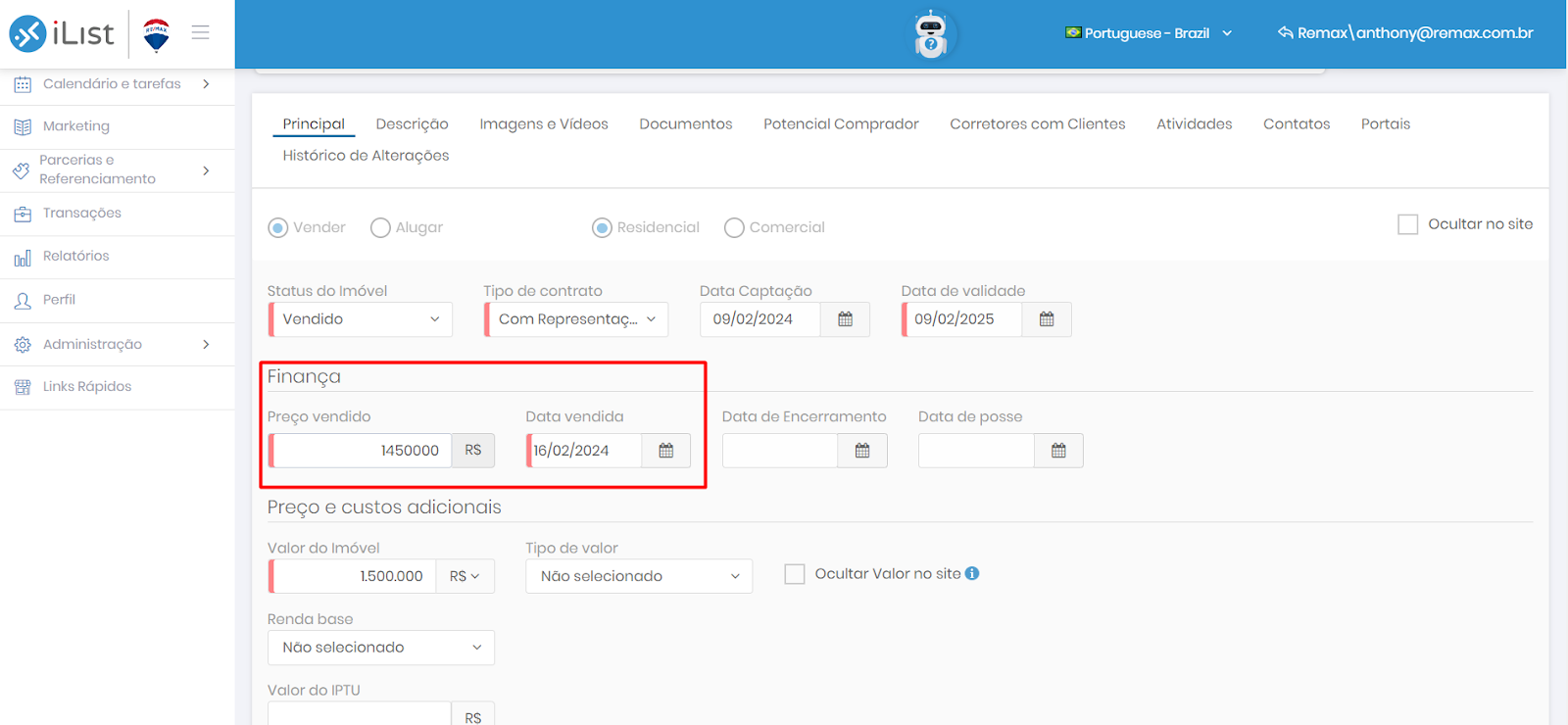
5. Nesta mesma tela, você encontrará o campo “Detalhes de Comissão”. Note que as comissões de Captação e Venda são separadas no iList. Neste caso, você precisará informar a porcentagem indicada para cada uma das pernas, mesmo que sua franquia receba apenas um lado dessa transação. O iList fará o cálculo dessas comissões por você, então é importante que preencha corretamente.
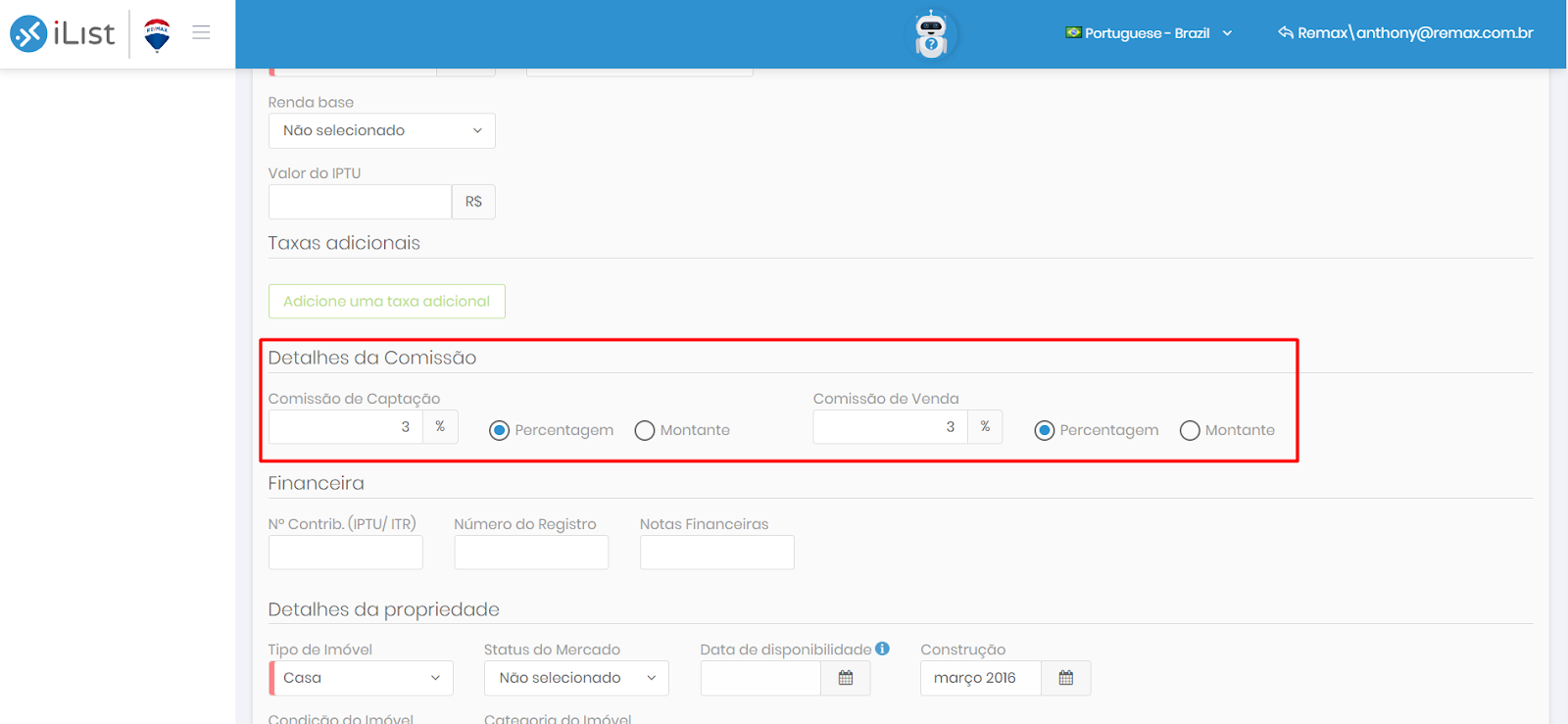
6. Após conferir as informações, clique em “Salvar”, localizado ao fim da página. Em seguida, você será redirecionado para a área de transação.
7. Na tela inicial do TRR, você poderá notar que as informações dos campos “Preço de Venda/Locação” e “Data de Venda” foram automaticamente preenchidas por já termos indicado estes dados na ficha de cadastro do imóvel. Nesta página, você também deve indicar se representa somente o cliente vendedor ou ambos (vendedor e proprietário). Neste exemplo, selecionaremos a primeira opção.
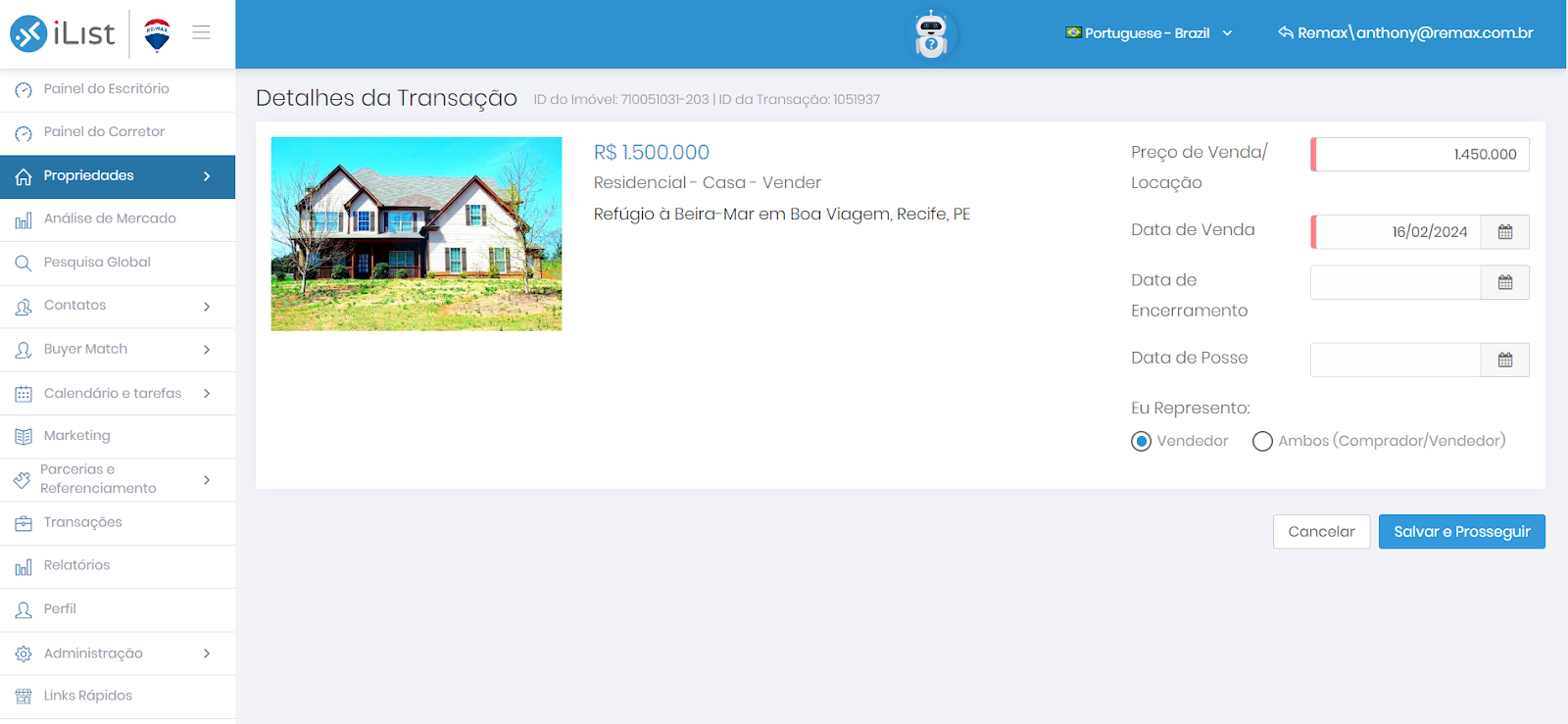
8. Na tela de Comissão, os dados informados na ficha de cadastro do imóvel também serão utilizados para preencher automaticamente os campos necessários. Entretanto, caso você precise adicionar um segundo ou terceiro Corretor participante na transação, você poderá clicar em “Adicionar Corretor” e selecioná-lo.
ATENÇÃO! Nesta etapa, você poderá adicionar somente Corretores da mesma franquia do Captador e Corretores não-RE/MAX que participaram desta perna da transação com uma indicação, por exemplo. Caso tenha um referenciamento ou indicação na perna da comissão vindos de um Corretor RE/MAX de outra franquia, você não precisará mencioná-lo. Permaneça somente com o seu nome e apenas faça ajustes no montante recebido, descontando a parte correspondente à este parceiro.
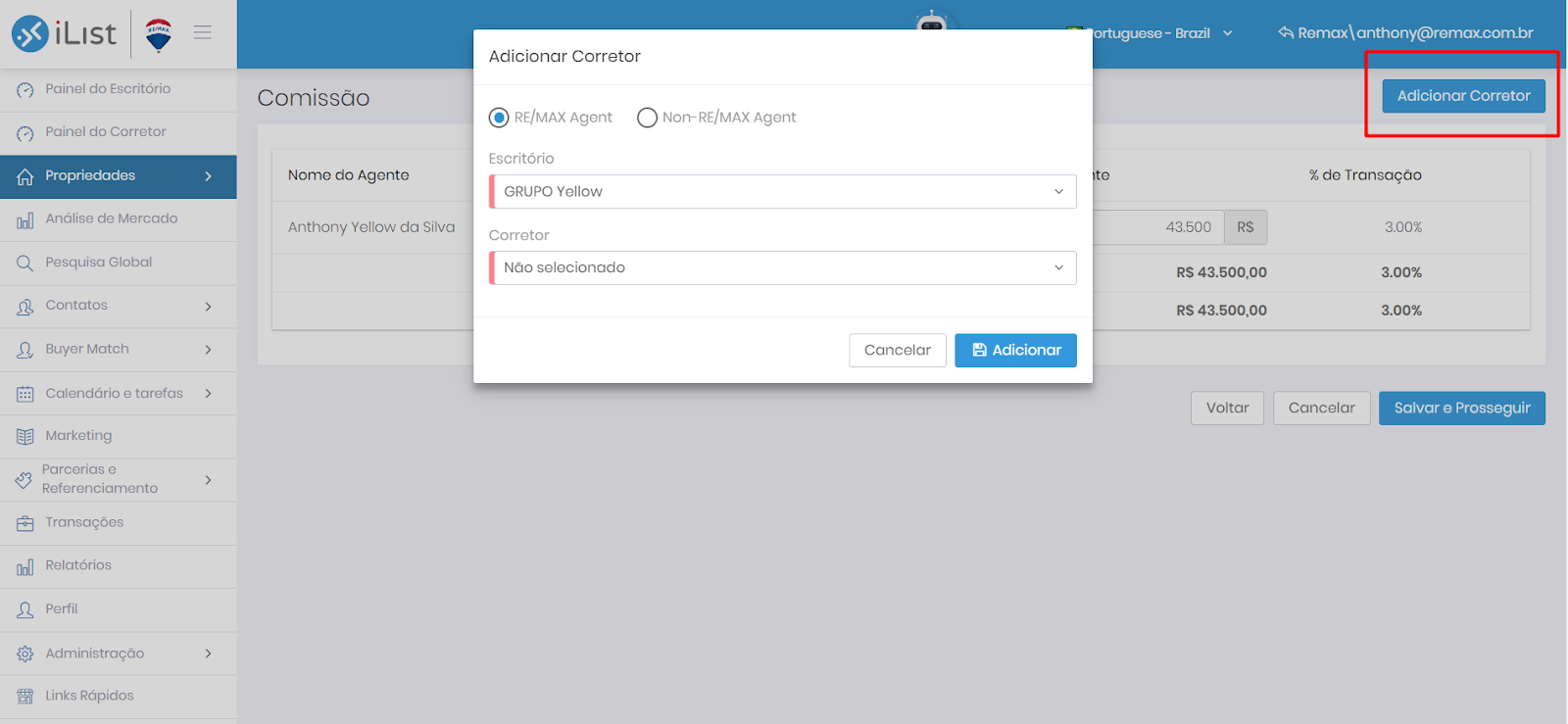
No exemplo abordado neste FAQ, teremos dois corretores envolvidos nessa transação: Anthony Yellow, o corretor responsável pela captação e Ana S., corretora RE/MAX da mesma agência de Anthony e responsável por uma indicação na perna de captação.
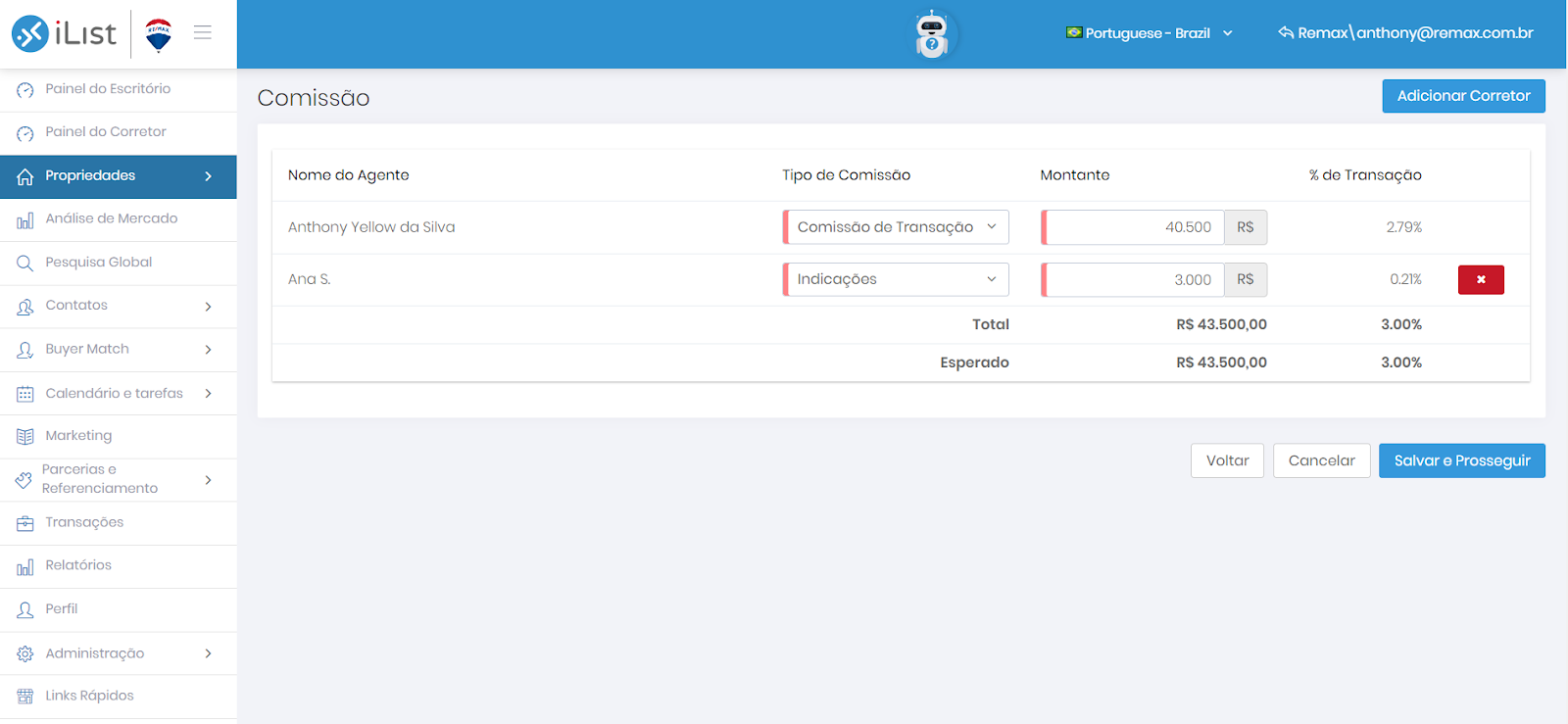
9. Na tela de Pagamentos, você poderá indicar o recebimento ou previsão de recebimento dos valores relacionados a essa transação. Lembre-se que só será possível adicionar pagamentos relacionados aos corretores mencionados na etapa anterior, em Comissões.
O sistema irá lhe apresentar alguns campos para utilizar como referência no preenchimento das porcentagens e valores. Entenda o que cada campo representa:
Comissão esperada: referente a comissão total mencionada no passo anterior, em Comissões. Este campo irá apresentar os valores totais de comissão, mesmo se estiverem divididos entre um ou mais corretores envolvidos na captação do imóvel.
Comissão total: referente aos valores mencionados na etapa atual, em Pagamentos. O valor deste campo precisa ser o mesmo do valor da Comissão Esperada, mencionada anteriormente. Caso somente uma parcela da comissão esperada tenha sido paga, você poderá adicionar um novo pagamento e mencionar apenas o valor restante e a data prevista de recebimento.
Comissão Restante: valor que resta ser adicionado ao report de vendas. Antes de salvar e prosseguir para a próxima fase, esse valor precisa estar zerado.
Pagamentos Pendentes: valor de comissão que será posteriormente pago, em uma data futura.
Neste caso, o corretor Anthony receberá sua comissão em três parcelas distintas: a primeira, de R$15.000, foi indicada como recebida em 16 de fevereiro de 2024 (informação visível na coluna Valor Recebido). Já as demais, serão pagas em momentos distintos. Essa informação precisa ser adicionada nesta etapa do TRR, conforme print ilustrativo.
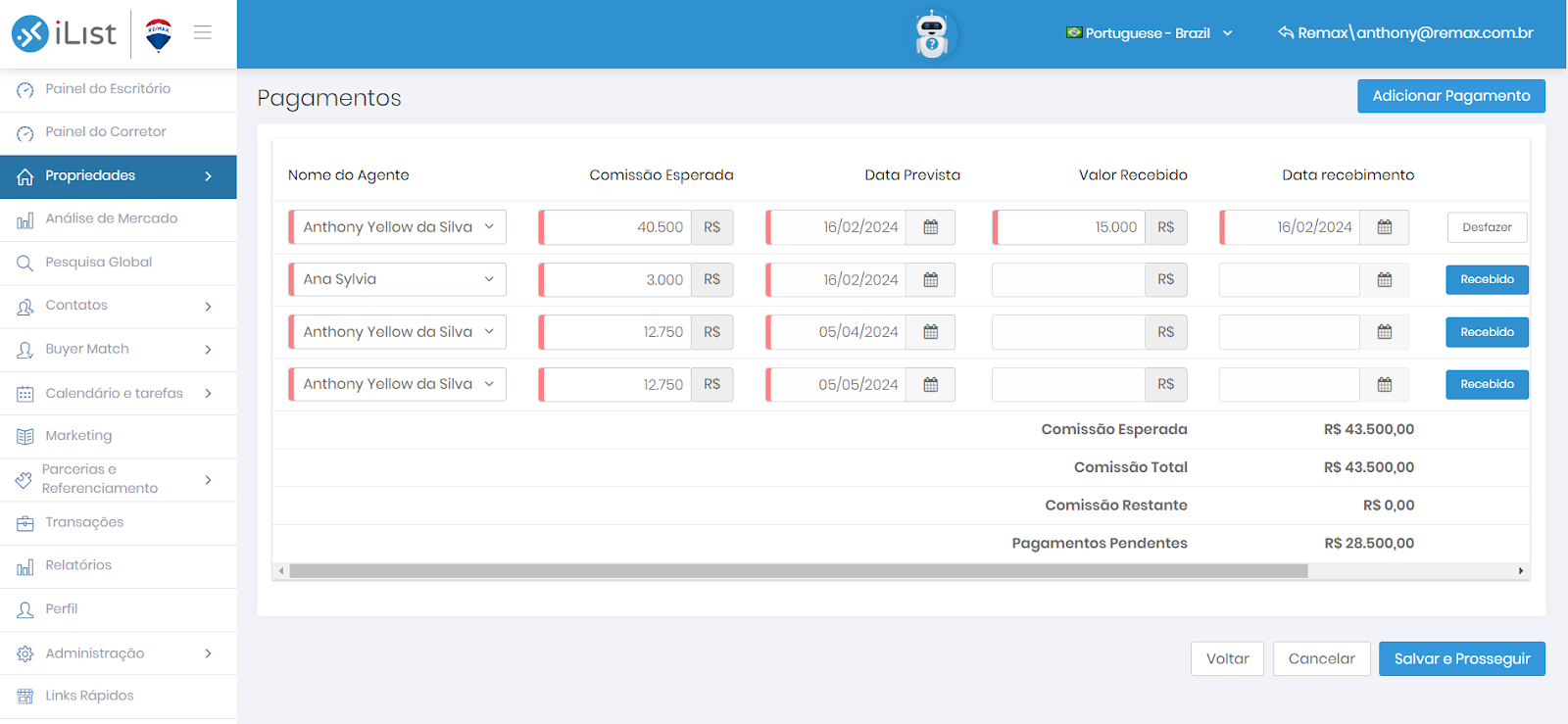
10. Na tela de Comissão de Venda, você deverá mencionar o Corretor RE/MAX ou Não-RE/MAX responsável pela perna da venda do imóvel que você captou, independente se for ou não da mesma agência que o corretor captador. Lembrando que estas informações são apenas para registro e este montante não será computado para sua franquia. Para adicionar um Corretor, basta clicar em "Adicionar Corretor" e preencher os dados necessários.
Na tela de Compradores, você poderá adicionar os dados do cliente comprador. Nesta etapa, é obrigatório adicionar somente a informação referente à origem deste lead. Caso o Corretor captador não tenha acesso aos demais dados do cliente comprador e não saiba a origem exata, poderá indicar a opção "Desconhecido" neste campo.
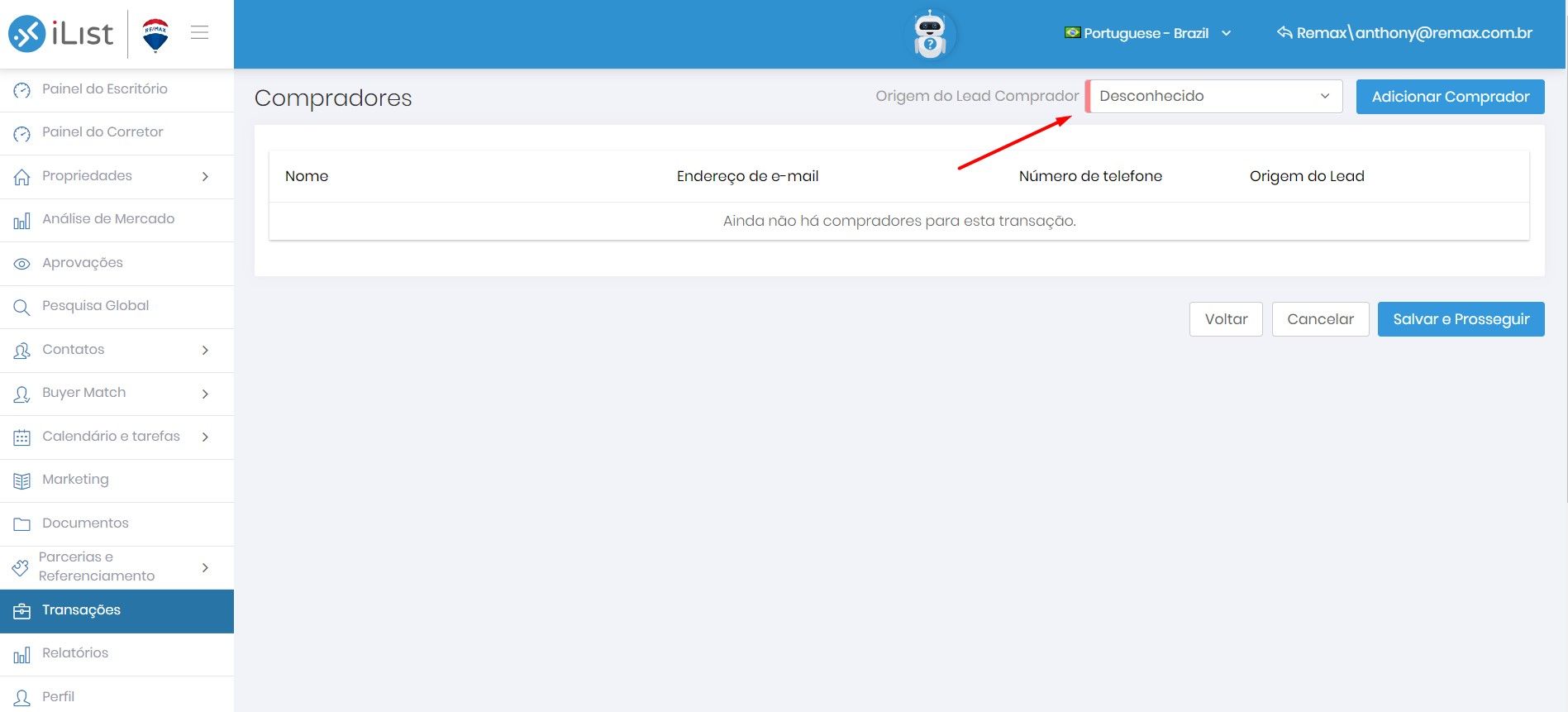
11. Na etapa de Financiamento, será possível adicionar informações relacionadas a valores financiados na compra deste imóvel. Esta etapa também não é obrigatória.
12. Ao clicar em “Salvar e completar”, uma notificação aparecerá em sua tela, convidando o Corretor captador a avaliar os demais corretores envolvidos e mencionados no report. Neste caso, estamos utilizando o perfil do Anthony Yellow para realizar o report e ele poderá avaliar a corretora Ana S.
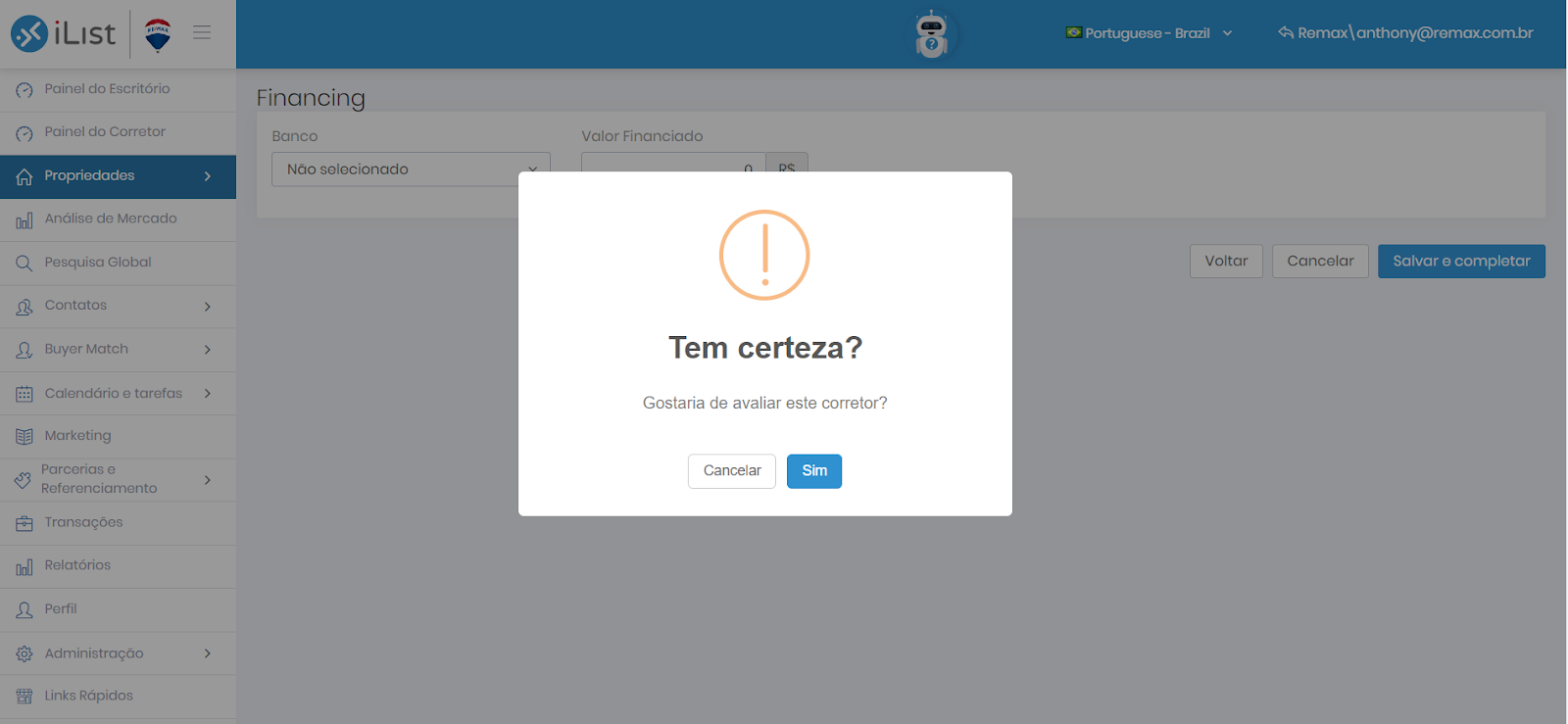
Nesta avaliação, será possível classificar o trabalho do Corretor parceiro em uma escala de 1 a 5, assim como adicionar comentários sobre sua atuação na transação.
ATENÇÃO! Importante clicar nas estrelas para selecionar a nota. Caso você não o faça, a nota baixa será contabilizada para o parceiro ou referenciador e ela não poderá ser excluída!
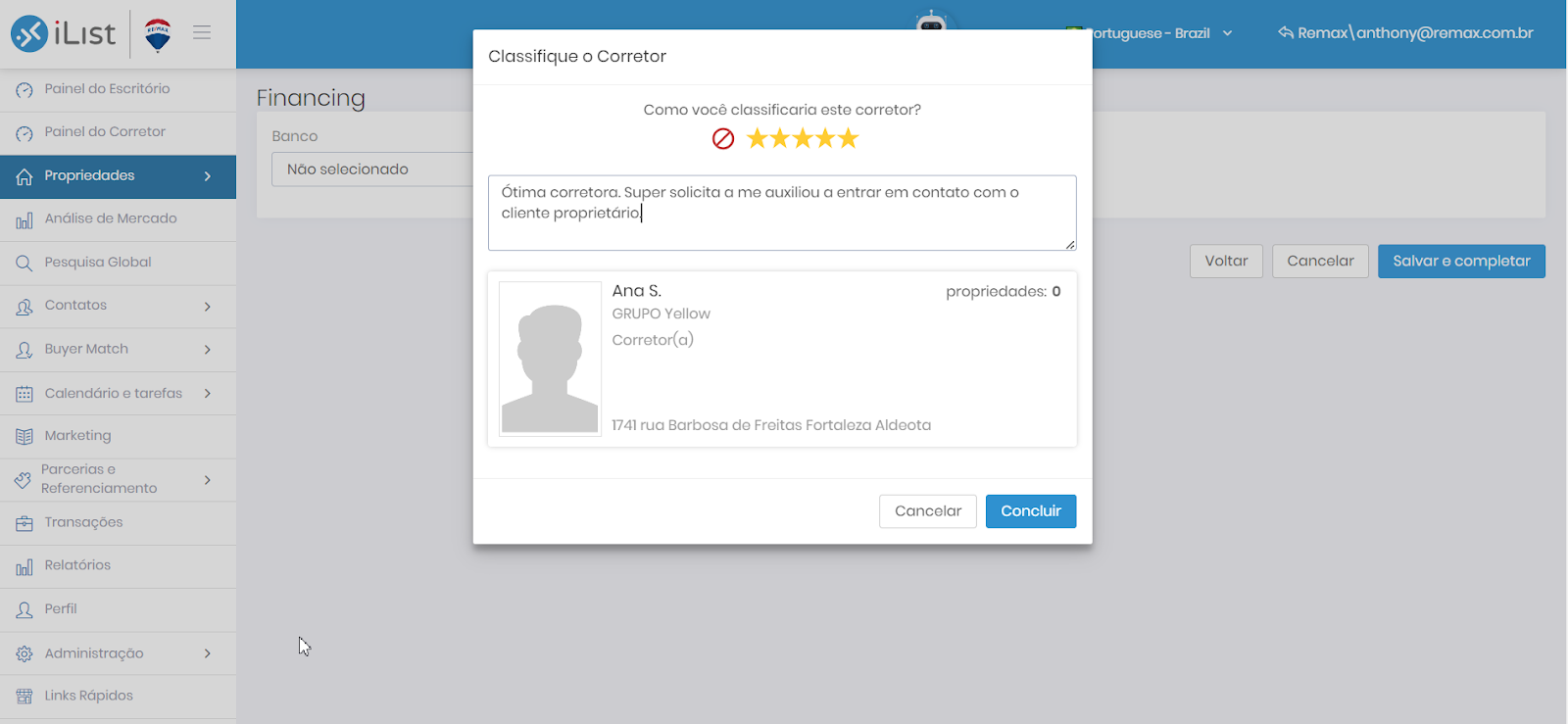
13. Em Visão Geral da Transação será possível visualizar a transação reportada de forma macro. Nesta tela, você poderá identificar o atual status da transação (Em aprovação, aprovado ou reprovado), o ID da transação e o ID do imóvel vendido/alugado, as comissões e os pagamentos informados.